- 많은 사용자가 Windows 10 사진 뷰어가 예상대로 작동하지 않는다고보고했습니다.
- 그들 중 하나라면 대체 사진 뷰어를 사용하거나 바이러스 백신 설정을 확인하십시오.
- 앱을 다시 설치하거나 업데이트하거나 그에 따라 문제를 해결할 수도 있습니다.
- 또는 타사 사진 뷰어를 사용하여 기본 사진 뷰어를 대체하는 것도 도움이 될 수 있습니다.
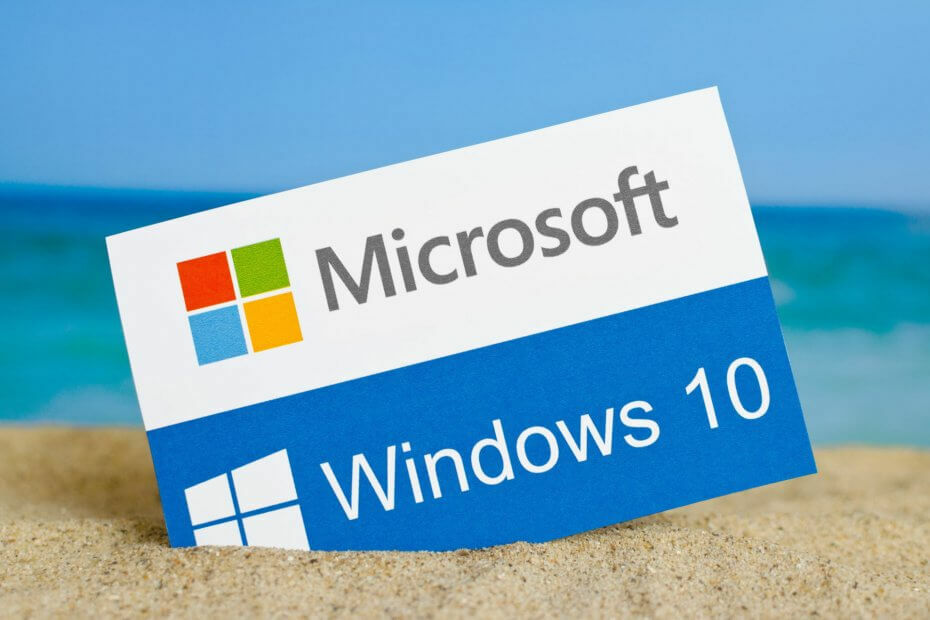
- Restoro PC 수리 도구 다운로드 특허 기술과 함께 제공됩니다 (특허 가능 여기).
- 딸깍 하는 소리 스캔 시작 PC 문제를 일으킬 수있는 Windows 문제를 찾습니다.
- 딸깍 하는 소리 모두 고쳐주세요 컴퓨터의 보안 및 성능에 영향을 미치는 문제 해결
- Restoro는 0 이번 달 독자.
우리 모두가 좋아하는 사진을 PC에 저장하지만 많은 사용자가 사진과 관련하여 Windows 10에서 이상한 문제를보고했습니다.
사용자에 따르면 사진을 볼 수 없습니다. 윈도우 10, 문제를 해결할 수 있는지 살펴 보겠습니다.
사진 뷰어가 Windows 10에서 작동을 중지하면 어떻게해야합니까?
많은 Windows 10 사용자가 PC에서 사진을 볼 수 없다고보고했습니다. 이것은 큰 문제가 될 수 있으며 사진 문제에 대해 사용자는 다음 문제도보고했습니다.
-
Windows 10 사진 뷰어가 작동하지 않음
- 많은 사용자가 PC에서이 문제를보고했습니다. 이 문제가 발생하면 사진 앱을 다시 등록하고 문제가 해결되는지 확인해야 할 수 있습니다.
-
Windows 10에서 사진을 열 수 없음
- 이것은 Windows의 또 다른 일반적인 문제이며 손상된 사용자 프로필로 인해 발생할 수 있습니다. 그러나 새 사용자 계정을 만들어 쉽게 수정할 수 있습니다.
-
jpg 파일을 열 수없고 jpeg 사진을 볼 수 없습니다.
- PC에서 jpg 파일을 볼 수없는 경우 타사 사진 뷰어로 전환하기 만하면 문제를 해결할 수 있습니다.
-
Windows 사진 뷰어에서 jpg가 열리지 않음
- PC에서 사진을 보는 데 문제가있는 경우 Windows 사진 뷰어로 전환하여 문제를 해결할 수 있습니다. 또한 Windows 사진 뷰어를 기본 사진 앱으로 설정해야하며 문제가 영구적으로 해결되어야합니다.
Windows 10에서 사진을 가져올 수 없습니까? 이에 대한 솔루션이 있습니다! 자세한 가이드를 확인하세요!
1. Adobe Lightroom 다운로드

사진을 보는 데 문제가있는 경우 처음부터 완전히 다른 솔루션을 고려할 수 있습니다. 그리고 많은 장점과 보너스 기능이있는 것을 선택하지 않으시겠습니까?
Adobe Lightroom은 사진을 볼 수있을뿐만 아니라 캡처, 편집, 공유 및 구성 할 수있는 강력한 도구입니다.
Lightroom을 설치하면 원하는 수의 사진을보고 관리 할 수 있으며 사진을 앨범으로 그룹화 할 수 있습니다. 쉽게 찾을 수 있도록 필터링하고 웹이나 앱에서 사진을 보거나 다운로드하거나 추가 할 수있는 다른 사용자를 선택할 수 있습니다. 그 자체.
그럼에도 불구하고 인터페이스는 매우 직관적이고 사용하기 쉽습니다. 새로운 소프트웨어를 활용하면 Lightroom에 단계별 앱이 제공된다는 소식을 듣고 기뻐할 것입니다. 튜토리얼.

어도비 라이트 룸
Adobe Lightroom은 완전한 사진 뷰어의 모든 기능 등을 제공합니다!
2. 바이러스 백신 확인

사용자에 따르면 때때로 바이러스 백신이 Windows를 방해하고 사진보기에 문제를 일으킬 수 있습니다.
Windows 10에서 사진을 볼 수없는 경우 특정 바이러스 백신 설정을 비활성화하고 문제가 해결되는지 확인하는 것이 좋습니다.
그래도 작동하지 않으면 바이러스 백신을 완전히 비활성화해야 할 수 있습니다. 그래도 도움이되지 않는 경우 마지막 수단은 바이러스 백신을 제거하는 것입니다.
여러 사용자가 문제를보고했습니다. 평균 바이러스 백신을 제거했지만 제거하면 문제가 완전히 해결되었습니다.
다른 바이러스 백신 도구로 인해이 문제가 나타날 수도 있으므로 AVG가 없더라도이 문제를 해결하려면 바이러스 백신을 제거해야 할 수 있습니다.
바이러스 백신을 제거하여 문제가 해결되면 다른 바이러스 백신으로 전환하는 것을 고려해야합니다. 사용할 수있는 훌륭한 바이러스 백신 도구가 많이 있지만 가장 좋은 방법은 BullGuard.
⇒ BullGuard 받기
3. 사진 뷰어를 기본 이미지 뷰어로 사용해보십시오.
- 이 .reg 파일 다운로드.
- 파일이 다운로드되면 더블 클릭 Restore_Windows_Photo_Viewer_CURRENT_USER.reg 파일을 실행하십시오.
- 파일 내용을 레지스트리에 추가 할 것인지 묻는 메시지가 표시됩니다. 딸깍 하는 소리 예.
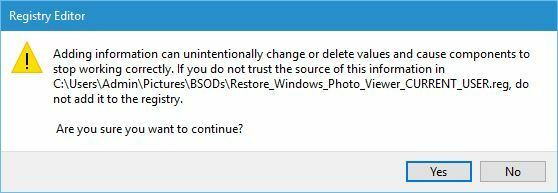
- 이 파일을 실행 한 후 Windows 사진 뷰어를 활성화해야합니다.
이제 PC에서 이미지를 열어서 포토 뷰어가 PC에서 작동하는지 테스트해야합니다. 애플리케이션이 작동하는 경우 다음을 수행하여 이미지 파일에 대한 기본 애플리케이션으로 설정할 수 있습니다.
- 열다 설정 앱 그리고 이동 앱 부분.
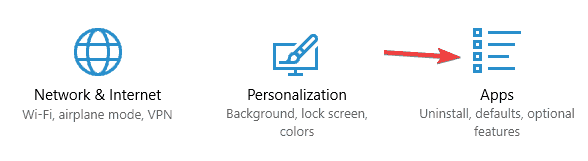
- 왼쪽 창에서 기본 앱으로 이동합니다. 찾기 사진 뷰어 섹션 및 클릭 사진.
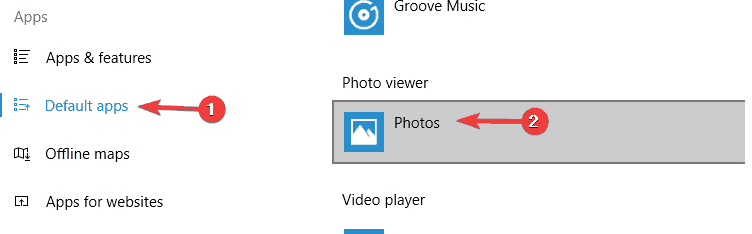
- 고르다 Windows 사진 뷰어 목록에서.
사진 뷰어를 기본 사진 응용 프로그램으로 설정하는 또 다른 방법은 이미지를 선택할 때 연결 프로그램 옵션을 사용하는 것입니다. 이를 수행하려면 다음 단계를 따르십시오.
- 열려는 이미지를 찾아 마우스 오른쪽 단추로 클릭하고 연결 프로그램> 다른 앱 선택.
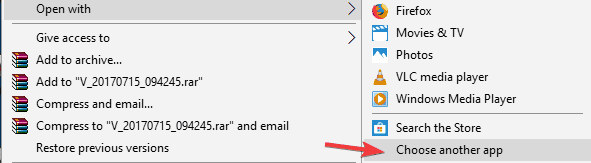
- 아래로 스크롤하여 선택 Microsoft 사진 뷰어, 확인 항상이 앱을 사용하여 .jpg를 엽니 다. 파일을 클릭하고 확인.
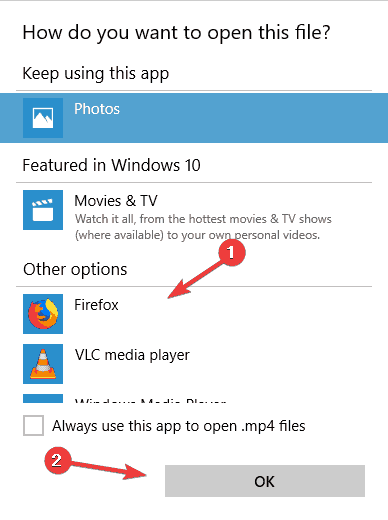
Photo Viewer는 이전 버전의 Windows에 있었으며 많은 사용자가 속도와 단순성으로 인해 사용하는 것을 선호합니다.
Windows 10은 사진 앱을 기본 이미지 뷰어로 사용하지만 간단한 레지스트리 트릭으로 사진 뷰어를 복원 할 수 있습니다.
레지스트리를 변경하면 때때로 시스템 불안정 문제가 발생할 수 있으므로 문제가 발생하면 레지스트리 백업을 만드는 것이 좋지 않을 수 있습니다.
사진 뷰어를 비활성화하려면 이 .reg 파일 다운로드 실행하고 사진 뷰어를 다시 비활성화해야합니다.
4. PowerShell을 사용하여 사진 앱 다시 설치
- 프레스 Windows 키 + S 입력 힘. 마우스 오른쪽 버튼으로 클릭 PowerShell 그리고 선택 관리자 권한으로 실행.
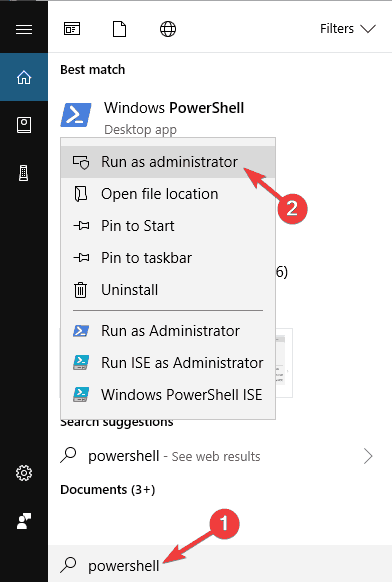
- PowerShell이 시작되면 다음을 입력하십시오. get-appxpackage * Microsoft. Windows. 사진 * | remove-appxpackage 그리고 누르십시오 시작하다.
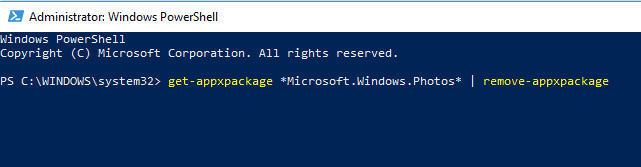
- 사진 앱을 제거한 후 Microsoft Store에서 다시 다운로드하십시오.
PowerShell은 PC에서 모든 종류의 다양한 작업을 수행 할 수있는 강력한 도구입니다. 이 도구는 매우 강력한 도구이므로주의하지 않으면이 도구를 사용하면 시스템이 불안정해질 수 있습니다.
Powershell이란 무엇이며 어떻게 사용합니까? 편리한 가이드에서이를 배우십시오!
5. 타사 사진 뷰어 사용
사진 앱과 Windows 사진 뷰어는 괜찮은 사진보기 앱이지만 Windows 10에서 사진을 볼 수없는 경우 타사 사진 뷰어를 사용하는 것이 좋습니다.
시스템 검사를 실행하여 잠재적 오류 발견

Restoro 다운로드
PC 수리 도구

딸깍 하는 소리 스캔 시작 Windows 문제를 찾습니다.

딸깍 하는 소리 모두 고쳐주세요 특허 기술로 문제를 해결합니다.
Restoro Repair Tool로 PC 스캔을 실행하여 보안 문제 및 속도 저하를 일으키는 오류를 찾으십시오. 검사가 완료된 후 복구 프로세스는 손상된 파일을 새로운 Windows 파일 및 구성 요소로 대체합니다.
우리는 이미 Windows 10 용 최고의 사진 뷰어 소프트웨어, 그래서 그것을 확인하십시오.
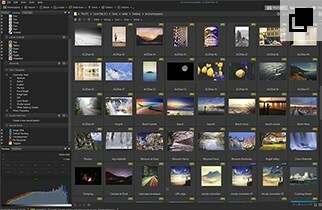
ACDSee증가하는 사진 컬렉션을위한 견고하고 신뢰할 수있는 솔루션입니다. 이 소프트웨어에는 워크 플로를 구성하고, 돕고, 영감을주는 데 도움이되는 도구가 포함되어 있습니다.
워크 플로 효율성을 높이고 사진을 볼 수없는 문제를 완전히 잊으려면이 완전히 사용자 지정 가능한 도구를 사용하는 것이 좋습니다.
6. Microsoft Store 앱 문제 해결사 사용
- 프레스 Windows 키 + S 입력 문제 해결. 고르다 문제 해결 결과 목록에서.
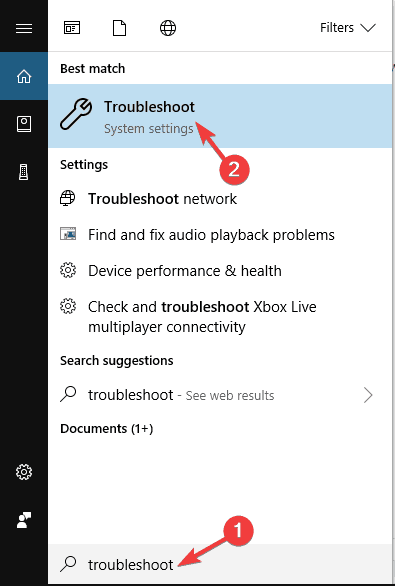
- 고르다 윈도우 업데이트 목록에서 문제 해결사 실행 단추.
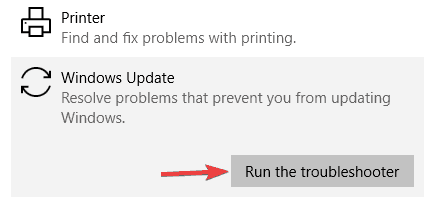
- 문제 해결사가 시작되면 화면의 지침에 따라 완료합니다.
Windows 10에서 사진을 볼 수없는 경우 Microsoft Store 앱 문제 해결사를 사용하여 문제를 해결할 수 있습니다.
모르는 경우 사진 앱은 Microsoft Store 응용 프로그램이고 PC에서 사진을 볼 수없는 경우 문제 해결사를 사용하여 문제를 해결해 볼 수 있습니다.
문제 해결사가 완료되면 문제가 계속되는지 확인합니다.
7. 사진 앱이 최신 상태인지 확인

앞서 언급했듯이 사진 앱은 마이크로 소프트 스토어 그러나 Windows 10에서 사진을 볼 수없는 경우 사진 앱이 최신 상태인지 확인하는 것이 좋습니다.
때때로 사진 앱에 특정 버그가 발생할 수 있지만 사진 앱을 업데이트하기 만하면 문제를 해결할 수 있습니다. 이렇게하려면 Microsoft Store를 열고 사진 앱에 사용할 수있는 업데이트가 있는지 확인합니다.
있는 경우 다운로드하여 문제가 해결되는지 확인하십시오.
많은 사용자가 사진 앱을 업데이트하면 문제가 해결되었다고보고 했으므로 시도해 보는 것이 좋습니다.
8. 새 사용자 계정 생성
- 열기 설정 앱 그리고 계정 부분.
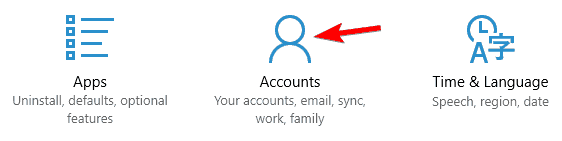
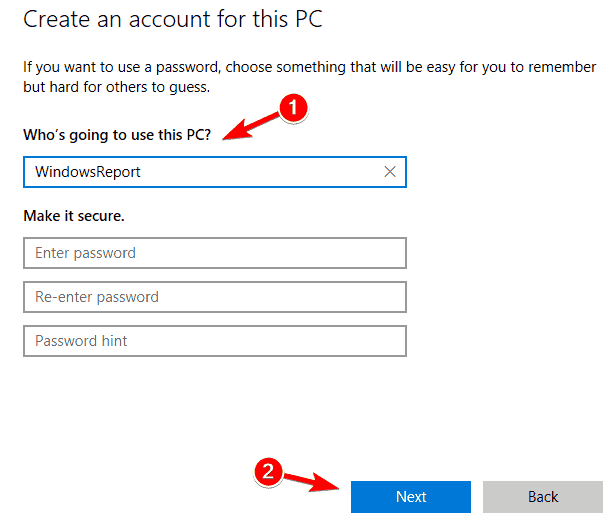
- 이제 선택 가족 및 다른 사람 그리고 클릭 이 PC에 다른 사람 추가.
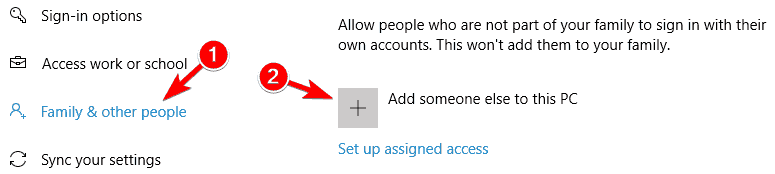
- 고르다 이 사람의 로그인 정보가 없습니다..
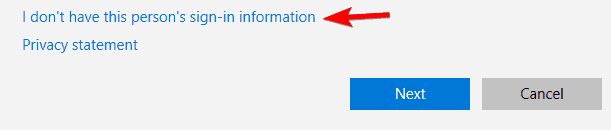
- 이제 선택 없이 사용자 추가 Microsoft 계정.
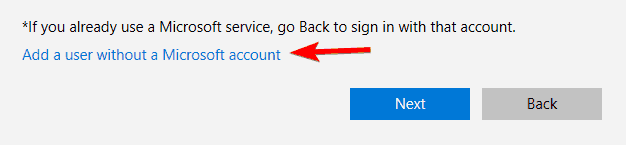
- 원하는 사용자 이름을 입력하고 다음.
Windows 10에서 사진을 볼 수없는 경우 문제는 사용자 계정 일 수 있습니다. 때때로 사용자 계정이 손상되어이 문제를 포함하여 많은 문제가 발생할 수 있습니다.
사용자 계정이 손상된 경우 새 사용자 계정을 만들기 만하면이 문제를 해결할 수 있습니다.
새 사용자 계정을 만든 후에는 전환하여 문제가 해결되는지 확인하십시오. 문제가 해결되면 이전 사용자 계정이 손상되었음을 의미합니다.
계정을 복구 할 수 없으므로 개인 파일을 새 계정으로 이동하고 새 계정을 기본 계정으로 사용하는 것이 좋습니다.
완벽한 가이드를 통해 전문가처럼 사용자 계정 컨트롤을 관리하세요!
9. 사진 앱이 백그라운드에서 실행되고 있지 않은지 확인
- 프레스 Ctrl + Shift + Esc 시작한다 작업 관리자.
- 위치하고 있다 사진 앱 목록에서 마우스 오른쪽 버튼으로 클릭하고 작업 종료 메뉴에서.
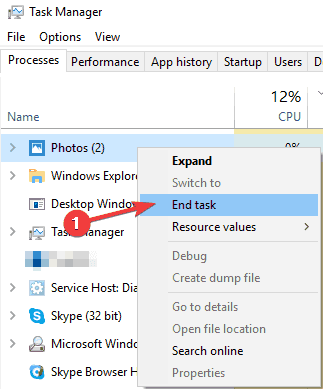
Windows 10에서 사진을 볼 수없는 경우 사진 앱으로 인해 문제가 발생한 것일 수 있습니다.
사용자에 따르면 때때로 사진 앱이 백그라운드에서 계속 실행되어 PC에서 사진을 보지 못할 수 있습니다.
사진 앱을 닫으면 문제가 해결되어야합니다. 이는 해결 방법 일 뿐이며 문제가 다시 발생하면 작업 관리자를 다시 사용하여 사진 앱을 닫아야합니다.
10. 사진 앱을 기본값으로 재설정
- 프레스 Windows 키 + I 열기 위해 설정 앱. 일단 설정 앱 열립니다, 이동 앱 부분.
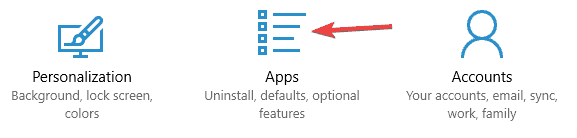
- 이제 설치된 응용 프로그램 목록이 나타납니다. 목록에서 사진 앱을 찾아 선택하고 고급 옵션.
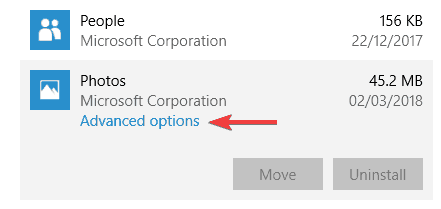
- 이제 초기화 단추. 이제 확인 대화 상자가 나타납니다. 초기화 다시 확인합니다.
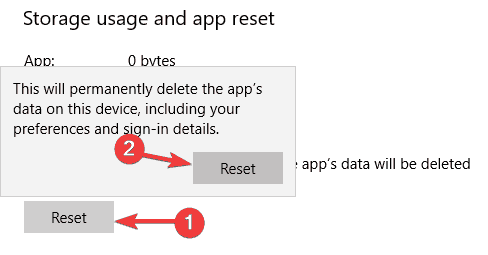
사용자에 따르면 때때로이 문제는 사진 앱의 문제로 인해 나타날 수 있습니다. 사진 앱이 손상되거나 부적절하게 구성 될 수 있으며 이로 인해이 문제와 다른 많은 문제가 발생할 수 있습니다.
그러나이 문제를 해결할 수있는 방법이 있으며이를 해결하기 위해 사용자가 사진 앱을 기본값으로 재설정하도록보고하고 있습니다.
그런 다음 사진 앱이 기본값으로 복원되고 문제가 해결됩니다.
이전에 사진 앱 문제에 대해 광범위하게 작성했습니다. 필요한 경우이 페이지를 북마크하십시오.
11. 상속 설정 변경
- 다음 디렉토리로 이동하십시오. C: UsersYour_usernameAppDataLocal
- 에서 현지 디렉토리, 찾기 온도 폴더를 마우스 오른쪽 버튼으로 클릭하고 속성 메뉴에서.
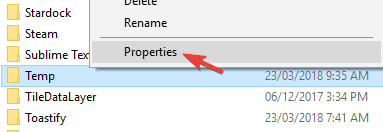
- 이동 보안 탭을 클릭하고 많은 단추.
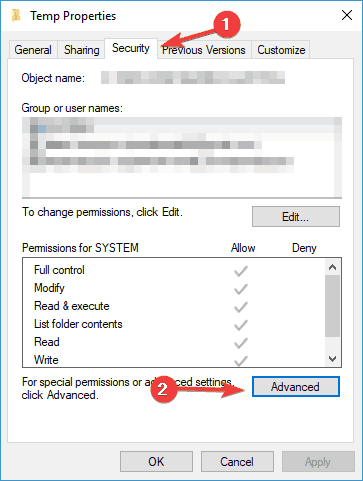
- 에 상속 활성화 버튼을 사용할 수 있습니다. 반드시 클릭하십시오. 이제 확인 모든 자식 개체 권한 바꾸기 항목 및 클릭 대다 과 확인.

사용자에 따르면 상속 문제로 인해 PC에서 사진을 볼 수없는 경우가 있습니다.
그런 다음 사진보기 문제가 해결되어야합니다.
Windows 10에서 사진을 볼 수없는 것은 큰 문제가 될 수 있지만 솔루션 중 하나를 사용한 후이 문제를 해결할 수 있기를 바랍니다.
 여전히 문제가 있습니까?이 도구로 문제를 해결하세요.
여전히 문제가 있습니까?이 도구로 문제를 해결하세요.
- 이 PC 수리 도구 다운로드 TrustPilot.com에서 우수 등급 (이 페이지에서 다운로드가 시작됩니다).
- 딸깍 하는 소리 스캔 시작 PC 문제를 일으킬 수있는 Windows 문제를 찾습니다.
- 딸깍 하는 소리 모두 고쳐주세요 특허 기술 문제를 해결하는 방법 (독자 전용 할인).
Restoro는 0 이번 달 독자.
자주 묻는 질문
불행히도 Windows 7에는 Windows 10과 같은 사진 뷰어가 없습니다. 그러나 상당한 양의 Windows 7 용 사진 뷰어 도구 유효한.
간단 해 보일지 모르지만 우리는 완전한 가이드를 작성해야한다고 생각했습니다. Windows 10 사진 뷰어를 여는 방법.
최고의 사진 및 이미지 뷰어 목록이 계속 확장되고 업데이트됩니다. 필요에 따라 일부는 다른 것보다 나을 수 있습니다. 우리를 참조하십시오 사진 뷰어를위한 최고의 추천 Windows 10에서 다음 중 하나를 사용해보십시오.

